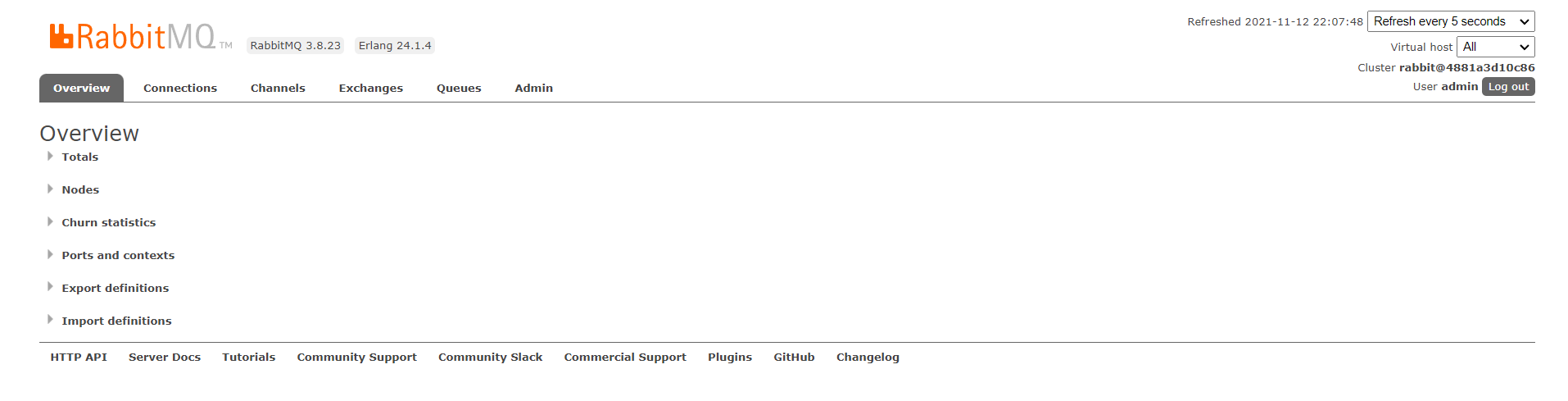# Docker 搭建常见服务
# Docker Hub
Docker Hub 是一个由 Docker 公司运行和管理的镜像云存储库
Docker Hub 官方地址:https://hub.docker.com/ (opens new window)
通过 Dcoker Hub 可以搜索收录的公告镜像,也可以进行镜像仓库的私有化部署
Docker Hub 官网镜像中带有
Offical Image标志的,为官方发布,更加安全可靠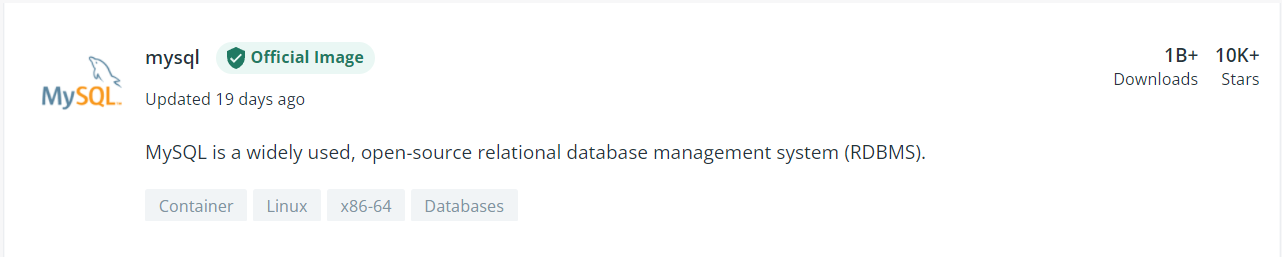
# MySQL
打开 Docker Hub 官网,搜索 MySQL 镜像,推荐选择带有
Offical Image标志的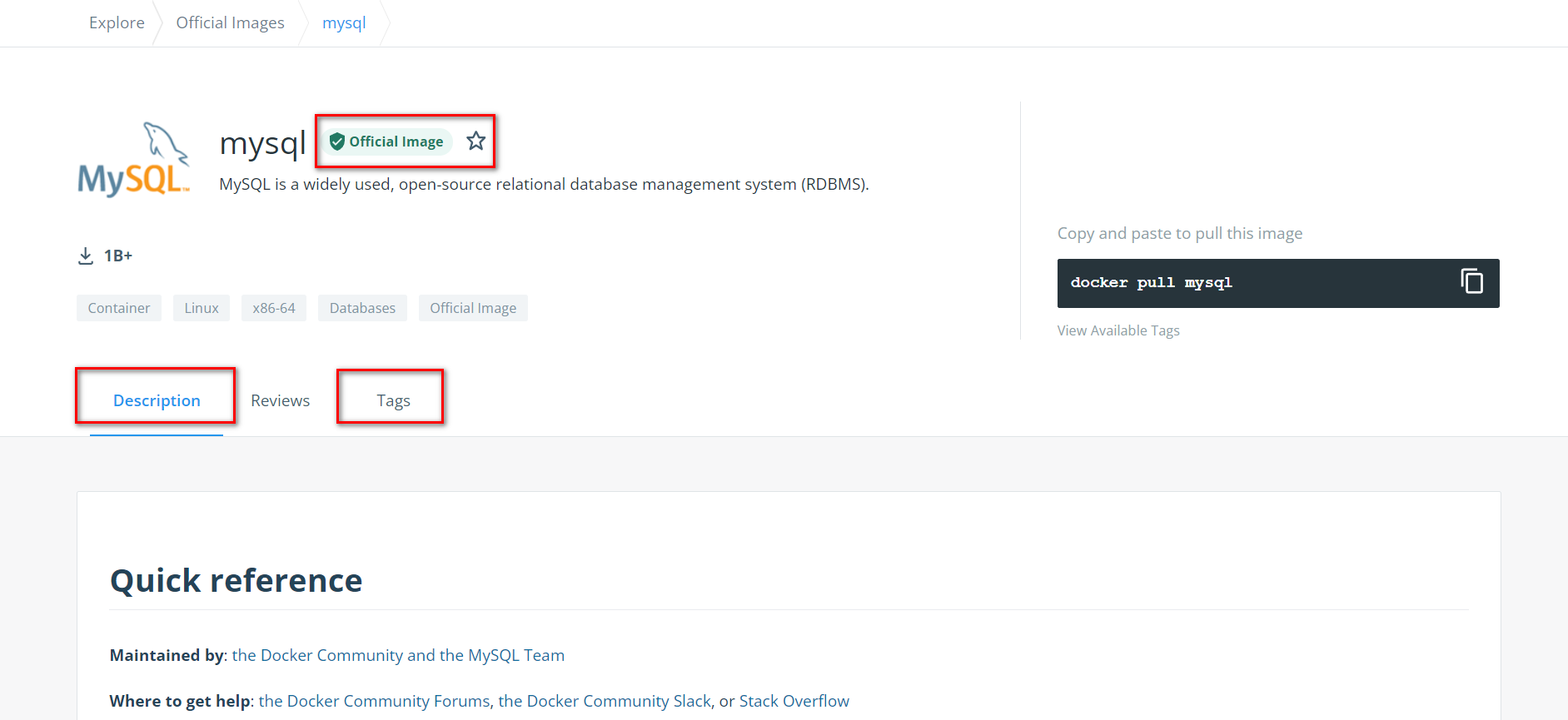
在
Description中可查看描述文档,在Tags中可查看版本号
拉取镜像
docker pull mysql:8.0.27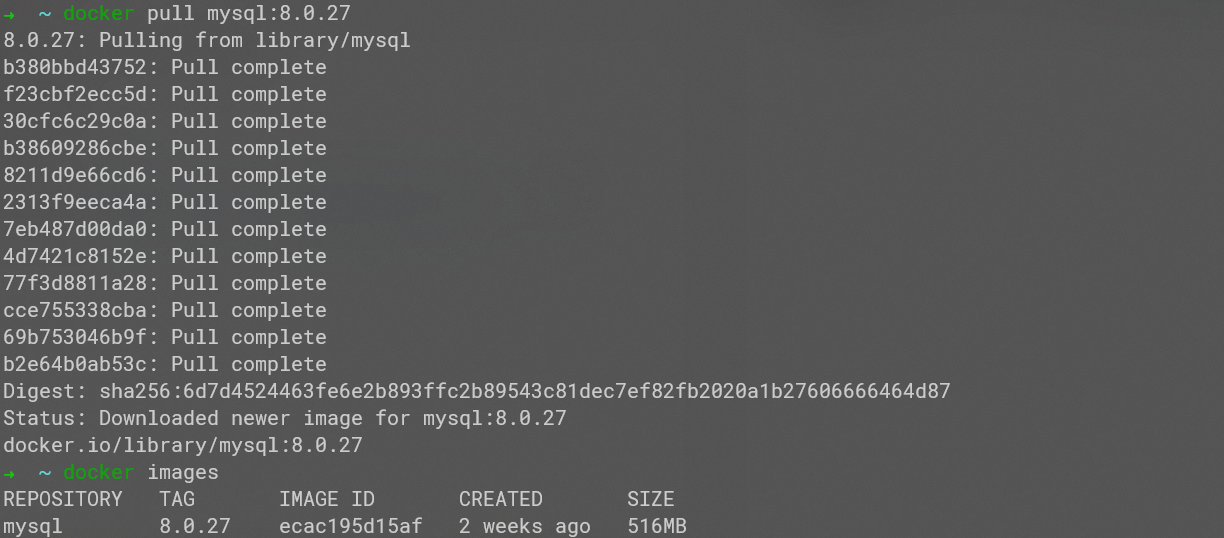
MySQL 容器基本启动命令
docker run \ --name some-mysql \ -p 3306:3306 \ -e MYSQL_ROOT_PASSWORD=my-secret-pw \ -d mysql:tag使用
-e指定环境变量,MYSQL_ROOT_PASSWORD指定 root 用户密码使用
-p指定端口映射,将容器内 3306 映射到宿主机 3306,以供外部访问MySQL 容器数据持久化
docker run \ --name some-mysql \ -p 3306:3306 \ -v /my/custom/data:/var/lib/mysql \ -e MYSQL_ROOT_PASSWORD=my-secret-pw \ -d mysql:tag使用
-v指定数据卷映射,MySQL 容器的数据默认存放在/var/lib/mysql,通过数据卷映射到宿主机目录(可自动创建),方便备份MySQL 容器被持久化到宿主机目录,再次挂载时,会自动加载原库表数据以及数据库密码设置
MySQL 容器自定义配置文件
MySQL 容器对配置文件进行了拆分,主配置文件为
/etc/mysql/my.cnf,使用!includedir引入了/etc/mysql/conf.d和/etc/mysql/mysql.conf.d,mysql.conf.d存放了默认配置文件,conf.d留给用户自定义配置,一般只需要映射/etc/mysql/conf.d下mysql.cnf即可docker run \ --name some-mysql \ -p 3306:3306 \ -v /my/custom/data:/var/lib/mysql \ -v /my/custom/conf:/etc/mysql/conf.d \ -e MYSQL_ROOT_PASSWORD=my-secret-pw \ -d mysql:tag
MySQL 容器常见启动环境变量
MYSQL_DATABASE指定启动时创建的数据库名称MYSQL_USER、MYSQL_PASSWORD指定MYSQL_DATABASE的用户和密码可通过在 /docker-entrypoint-initdb.d 下映射 SQL 脚本或 Shell 脚本文件来初始化 MySQL 数据库
# Nginx
拉取 Nginx 镜像
docker pull nginx:1.21.3运行 Nginx web 服务
docker run \ --name some-nginx \ -v /some/content:/usr/share/nginx/html:ro \ -d nginx:tag # :ro 代表只读,容器内数据改变不影响外部作为 Web 服务器时,Nginx 容器 Web 资源默认存放在容器内的
/usr/share/nginx/html,映射到宿主机目录可用于部署前端系统配置 Nginx 反向代理
Nginx 容器配置文件默认存放在容器内的
/etc/nginx/nginx.conf若没有该配置文件模板,可启动一个临时容器,用
docker cp命令复制到宿主机docker run --name tmp-nginx -d nginx docker cp tmp-nginx:/etc/nginx/nginx.conf /host/path/nginx.conf docker rm -f tmp-nginx修改
nginx.conf,添加反向代理配置如下upstream myservers { server 192.168.1.8; server 192.168.1.9; server 192.168.1.10; } server { location / { proxy_pass http://myservers/; } }启动 Nginx 容器
docker run \ --name my-custom-nginx-container \ -v /host/path/nginx.conf:/etc/nginx/nginx.conf \ -d nginx:tag
# Redis
拉取 Redis 镜像
docker pull redis:6.2.5同一个版本号有不同版本,如
6.2.5-buster、[6.2.5-alpine],区别是基于的 Linux 系统不同,在大小和内置工具上有差异启动 Redis
docker run --name some-redis -p 6379:6379 -d redis:tag开启数据持久化
快照方式(默认开启),快照文件是容器内
/data目录的dump.rdb文件docker run \ --name some-redis \ -p 6379:6379 \ -v /var/docker/redis/data:/data \ -d redis:tag开启 AOF 持久化,减少丢数据的风险,最多丢失一秒内的数据
docker run \ --name some-redis \ -p 6379:6379 \ -v /var/docker/redis/data:/data \ -d redis:tag \ redis-server --appendonly yes # 可在 run 命令后直接追加启动后容器要执行的命令AOF 文件名为
appendonly.aof,默认生成到/data目录自定义 Redis 配置文件
新建
redis.conf配置文件,添加自定义配置项# 设置为 0.0.0.0,即开启远程访问 bind 0.0.0.0 # 开启 AOF appendonly yes # 设置端口 port 6379 # 设置访问密码 requirepass xxxxx启动 Redis 并加载自定义
redis.confdocker run \ --name some-redis \ -p 6379:6379 \ -v /var/docker/redis/data:/data \ -v /var/docker/redis/redis.conf:/etc/redis.conf \ -d redis:tag \ redis-server /etc/redis.conf # 挂载配置文件,启动 server 时使用配置文件
# RabbitMQ
在 Docker Hub 上搜索 RabbitMQ

拉取 RabbitMQ 镜像
docker pull rabbitmq:3.8.23-management版本号中带有 management 的镜像是带有 Web 管理界面
不带 management 的镜像只能通过命令操作
启动 RabbitMQ 基本服务
# 15672 Web 管理页面端口 # 5672 通信端口 docker run \ --name rabbitmq \ -p 15672:15672 \ -p 5672:5672 \ -d rabbitmq:3.8.23-managementWeb 管理界面默认的账户密码为 guest/guest
启动 RabbitMQ 并指定管理员初始账号密码
# RABBITMQ_DEFAULT_USER 用户名 # RABBITMQ_DEFAULT_PASS 密码 docker run \ --name rabbitmq \ -p 15672:15672 \ -p 5672:5672 \ -e RABBITMQ_DEFAULT_USER=admin \ -e RABBITMQ_DEFAULT_PASS=xxxx \ -d rabbitmq:3.8.23-management启动时创建一个虚拟主机
# RABBITMQ_DEFAULT_VHOST 指定虚拟主机名称 docker run \ --name rabbitmq \ -p 15672:15672 \ -p 5672:5672 \ -e RABBITMQ_DEFAULT_USER=admin \ -e RABBITMQ_DEFAULT_PASS=xxxx \ -e RABBITMQ_DEFAULT_VHOST=demoMQ \ -d rabbitmq:3.8.23-management自定义 RabbitMQ 配置
默认配置文件是
/etc/rabbitmq/rabbitmq.conf
自定义配置文件启动,并持久化
/var/lib/rabbitmq运行目录docker run \ --name rabbitmq \ -p 15672:15672 \ -p 5672:5672 \ -v /var/docker/rabbitmq/rabbitmq.conf:/etc/rabbitmq/rabbitmq.conf \ -v /var/docker/rabbitmq/data:/var/lib/rabbitmq \ -d rabbitmq:3.8.23-management浏览器访问宿主机的 15672 端口,可进入登录界面,使用配置的账户登录即可